오늘은 받은 메시지 목록에서 2개 이상의 단어를 이용하여
검색하는 방법에 대해서 알아보도록 하겠습니다. (사용버전: Outlook 2003)<1> Outlook 2003을 시작한 후 받은 편지함을 선택합니다.
<2> 고급 도구 모음에서 찾기 아이콘을
클릭합니다.
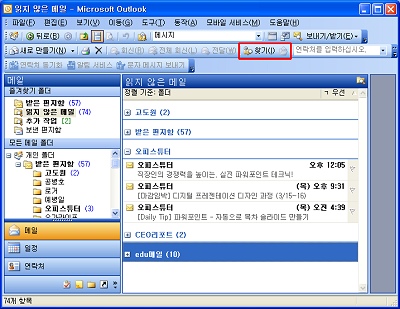
<3> 도구 모음 아래 찾기 표시줄이 표시되면 옵션 단추
목록을 누릅니다.
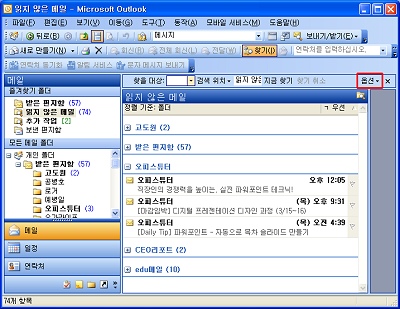
<4> 옵션 단추를 눌러 상세하게 찾기 메뉴를 선택합니다.
<5> 상세하게 찾기 대화상자가 나오면 찾아보기
단추를 눌러 검색할 폴더를 선택하고, 확인 단추를 클릭합니다.
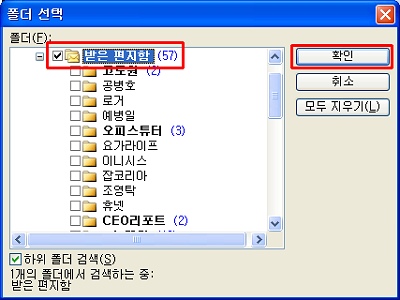
<6> 메시지 탭을 선택하고 검색할 단어 항목에 검색할 단어를 입력한 후
지금 찾기 단추를 클릭합니다.
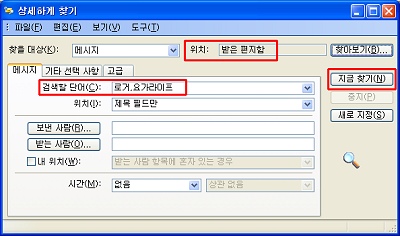
<7> 다음과 검색결과가 하단에 표시됩니다.
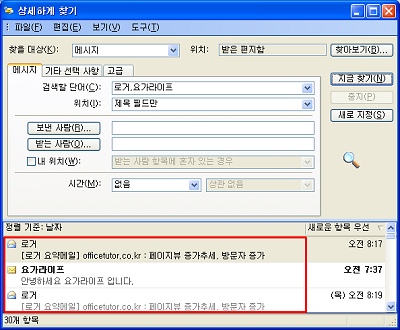 |